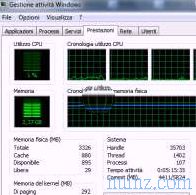Ar Windows 10 Microsoft ir novērsis veco fotoattēlu skatītāju, kas vienmēr ir bijis slikts, un ir ievietojis īpašu lietojumprogrammu, kas paredzēta attēlu un fotoattēlu atvēršanai un pārlūkošanai datorā .
Lietotne tiek dēvēta par Fotoattēli, un pēc atjaunošanas pēc Fall Creators atjaunināšanas tā ir uzlabota un uzlabota, pievienojot dažas funkcijas, kas izriet no tām Windows Live komplekta programmām, kuras Microsoft ir atcēlis, atsauktas (jo īpaši funkcijas no Windows Live Fotoattēli un filmu veidotājs).
Tāpēc fotoattēlu iekšpusē ir rīks, ko Microsoft sauca par automātisko video (vai Story Remix), kas precīzi darbojas kā video un prezentāciju redaktors, kas ļauj jums izveidot fantastiskas foto animācijas pat ar mūzikas un pārejas efektu palīdzību.
Lietotnes Fotoattēli redaktors ļauj organizēt fotoattēlu kolekcijas, izveidot video stāstus ar skaņu celiņu un grafisku motīvu, kā arī animācijas .
LASĪT ARĪ: Windows 10 video redaktora funkcijas, lietotne personalizētu videoklipu izveidošanai
Ja mēs nekad to vēl nekad neesam izdarījuši, tagad ir laiks atvērt lietotni Fotoattēli un atklāt šo video redaktoru, kurš nebūs vissarežģītākais, bet kurš tiek novērtēts ar vienkāršību un izveidoto darbu rezultātu.
Pēc tam meklējiet fotoattēlus Windows 10 izvēlnē Sākt (atjaunināts) un atveriet lietotni.
Pirmajā ekrānā tiek parādīti hronoloģiski sakārtoti fotoattēli, kas saglabāti datora mapē Attēli.
Fotoattēlos ir iespējams pievienot citas attēlu mapes, izmantojot iestatījumu pogu, kas atrodas, augšējā labajā stūrī noklikšķinot uz pogas ar trim punktiem.
Lietojumprogramma, nedaudz atsaucot atmiņā Google fotoattēlus operētājsistēmās Android un iPhone, augšā parāda fotoattēlus, kas šajā dienā uzņemti iepriekšējos gados, laimīgākās fotogrāfijas (tās, kurās tiek atklātas smaidas) un pēc tam nesen apskatītos fotoattēlus.
Meklēšanas josla, kas atrodas ekrāna augšdaļā, ļauj meklēt dažādus fotoattēlus pēc atrašanās vietas un arī pēc to attēlotajām lietām.
Jūs atradīsit arī pogu, lai izveidotu video, ar kuru tiek startēts Windows 10 video redaktors.
Lai sāktu Windows 10 fotoattēlu lietotnes video redaktoru, varat nospiest pogu augšējā centrā, Izveidot un izvēlēties, vai izveidot videoklipu, izveidot albumu vai izmantot funkciju Remix Video .
Videoklipa izveides funkcija ir tāda, kas izmanto veco labo Windows Movie Maker un ļauj jums izveidot attēlu slaidrādi .
Videoklipu var ātri un viegli personalizēt pēc pirmās izveidošanas, izmantojot pogas, lai mainītu katra attēla ilgumu, pievienotu filtru, pievienotu tekstus vai virsrakstus virs fotoattēliem un it īpaši to, kam ir filmas opcijas.
Šīs iespējas ir dažādas, lai pievienotu pārejas, ieejas un izejas efektus no dažādiem fotoattēliem, ierāmējot punktu un pārvietojot rāmi tā, it kā tas būtu scenārijs, ko uzņem kamera.
Pēc tam augšpusē varat izmantot pogu, kas maina grafisko motīvu, vienu, lai mainītu vai pievienotu fona mūziku, un pēc tam to, kas maina izšķirtspēju.
Beigās videoklipu var saglabāt, izmantojot pogu Eksportēt un koplietot augšējā labajā stūrī, kas dod iespēju izvēlēties video kvalitāti (un gala faila lielumu), pārejot no maza formāta uz televizora formātu.
Ja izvēlēsities izveidot Video Remix, lietotne lūgs tikai atlasīt videoklipā iekļaujamos fotoattēlus, kas automātiski tiks ģenerēti komplektā ar efektiem, rakstiem un mūziku.
Ja vēlaties, videoklipu var saglabāt, pretējā gadījumā varat vēlreiz nospiest pogu Remix, lai ģenerētu citu video.
Ja neesat apmierināts ar automātisko izveidi, varat noklikšķināt uz Rediģēt video, lai to manuāli rediģētu tāpat kā iepriekš.
Tāpēc, lai redzētu fotoattēlus personālajā datorā, es joprojām dodu priekšroku citām programmām, piemēram, Irfanview, lai izveidotu fotoattēlu video prezentācijas, lietotne Windows 10 Photos darbojas patiešām labi, īpaši ar video Remixiem, kas ir automātiski, īpaši ātri un izcili kvalitatīvi.
Ja tā nav jūsu datorā, varat lejupielādēt Microsoft Photos no Windows 10 veikala
Lietotne tiek dēvēta par Fotoattēli, un pēc atjaunošanas pēc Fall Creators atjaunināšanas tā ir uzlabota un uzlabota, pievienojot dažas funkcijas, kas izriet no tām Windows Live komplekta programmām, kuras Microsoft ir atcēlis, atsauktas (jo īpaši funkcijas no Windows Live Fotoattēli un filmu veidotājs).
Tāpēc fotoattēlu iekšpusē ir rīks, ko Microsoft sauca par automātisko video (vai Story Remix), kas precīzi darbojas kā video un prezentāciju redaktors, kas ļauj jums izveidot fantastiskas foto animācijas pat ar mūzikas un pārejas efektu palīdzību.
Lietotnes Fotoattēli redaktors ļauj organizēt fotoattēlu kolekcijas, izveidot video stāstus ar skaņu celiņu un grafisku motīvu, kā arī animācijas .
LASĪT ARĪ: Windows 10 video redaktora funkcijas, lietotne personalizētu videoklipu izveidošanai
Ja mēs nekad to vēl nekad neesam izdarījuši, tagad ir laiks atvērt lietotni Fotoattēli un atklāt šo video redaktoru, kurš nebūs vissarežģītākais, bet kurš tiek novērtēts ar vienkāršību un izveidoto darbu rezultātu.
Pēc tam meklējiet fotoattēlus Windows 10 izvēlnē Sākt (atjaunināts) un atveriet lietotni.
Pirmajā ekrānā tiek parādīti hronoloģiski sakārtoti fotoattēli, kas saglabāti datora mapē Attēli.
Fotoattēlos ir iespējams pievienot citas attēlu mapes, izmantojot iestatījumu pogu, kas atrodas, augšējā labajā stūrī noklikšķinot uz pogas ar trim punktiem.
Lietojumprogramma, nedaudz atsaucot atmiņā Google fotoattēlus operētājsistēmās Android un iPhone, augšā parāda fotoattēlus, kas šajā dienā uzņemti iepriekšējos gados, laimīgākās fotogrāfijas (tās, kurās tiek atklātas smaidas) un pēc tam nesen apskatītos fotoattēlus.
Meklēšanas josla, kas atrodas ekrāna augšdaļā, ļauj meklēt dažādus fotoattēlus pēc atrašanās vietas un arī pēc to attēlotajām lietām.
Jūs atradīsit arī pogu, lai izveidotu video, ar kuru tiek startēts Windows 10 video redaktors.
Lai sāktu Windows 10 fotoattēlu lietotnes video redaktoru, varat nospiest pogu augšējā centrā, Izveidot un izvēlēties, vai izveidot videoklipu, izveidot albumu vai izmantot funkciju Remix Video .
Videoklipa izveides funkcija ir tāda, kas izmanto veco labo Windows Movie Maker un ļauj jums izveidot attēlu slaidrādi .
Videoklipu var ātri un viegli personalizēt pēc pirmās izveidošanas, izmantojot pogas, lai mainītu katra attēla ilgumu, pievienotu filtru, pievienotu tekstus vai virsrakstus virs fotoattēliem un it īpaši to, kam ir filmas opcijas.
Šīs iespējas ir dažādas, lai pievienotu pārejas, ieejas un izejas efektus no dažādiem fotoattēliem, ierāmējot punktu un pārvietojot rāmi tā, it kā tas būtu scenārijs, ko uzņem kamera.
Pēc tam augšpusē varat izmantot pogu, kas maina grafisko motīvu, vienu, lai mainītu vai pievienotu fona mūziku, un pēc tam to, kas maina izšķirtspēju.
Beigās videoklipu var saglabāt, izmantojot pogu Eksportēt un koplietot augšējā labajā stūrī, kas dod iespēju izvēlēties video kvalitāti (un gala faila lielumu), pārejot no maza formāta uz televizora formātu.
Ja izvēlēsities izveidot Video Remix, lietotne lūgs tikai atlasīt videoklipā iekļaujamos fotoattēlus, kas automātiski tiks ģenerēti komplektā ar efektiem, rakstiem un mūziku.
Ja vēlaties, videoklipu var saglabāt, pretējā gadījumā varat vēlreiz nospiest pogu Remix, lai ģenerētu citu video.
Ja neesat apmierināts ar automātisko izveidi, varat noklikšķināt uz Rediģēt video, lai to manuāli rediģētu tāpat kā iepriekš.
Tāpēc, lai redzētu fotoattēlus personālajā datorā, es joprojām dodu priekšroku citām programmām, piemēram, Irfanview, lai izveidotu fotoattēlu video prezentācijas, lietotne Windows 10 Photos darbojas patiešām labi, īpaši ar video Remixiem, kas ir automātiski, īpaši ātri un izcili kvalitatīvi.
Ja tā nav jūsu datorā, varat lejupielādēt Microsoft Photos no Windows 10 veikala